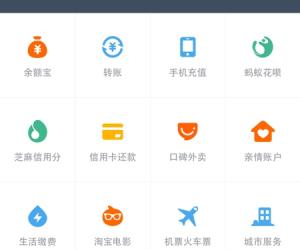用千千静听怎么转换格式 怎么用千千静听转换格式
发布时间:2016-07-14 09:05:23作者:知识屋
用千千静听怎么转换格式 怎么用千千静听转换格式。相信很多人的网友们,都喜欢使用千千静听音乐播放器。那么在我们使用千千静听播放器的时候,我们怎么进行格式的转换呢?一起来看看吧。
千千静听播放器对80后的网友应该不陌生,不知道大家都用了“千千静听” 多久了,是否会转换格式?其实它可在mp3、wma、wav、Nero HE-AAC、Monkey's Audio 几种音频格式中相互转换,如手机的 MP3功能不能播放 WMA格式的音频文件,就可以直接用千千静听转换为MP3格式再播放,马上就可完成。相当方便。
你们手中MP3、MP4播放器现在都以G内存算了,可是你们想过在装多点的歌曲和电影吗?而且,音质还要不错的哦?下面我来和大家分享我的办法。
我可是第一批用她的用户,而且是很忠实的用户。现在把我知道的转换MP3的方法告诉大家
第一:在歌曲名上点右键(多选的方法同样按住Ctrl 键,左键选择)(图一、图二)
图一
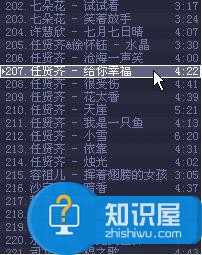
图二
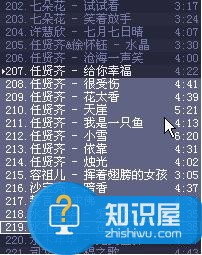
选择“转换格式”
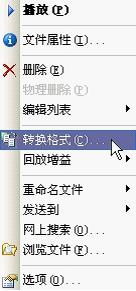
第二:进入转换格式菜单。在输出格式中的下拉菜单中选择“MP3编码器”(版本不用管)

第三:打开“配置”选项卡,在“恒定码率(CBR)”的下拉菜单中选择“64”,其他选项不用管, 直接点确定

第四:在“转换采样频率”前的方框中打上挑,在下拉菜单中选择“22050Hz”

第五:在“目标文件夹”选项卡中选择你要转换的文件存放的位置;(只有你知道你要放到哪里,哈哈)

第六嘛,就不用我说了吧!点“立即转换”喽。软件就会开始为你工作了

也许,大家以前都看过其他的各种各样的转换方法和用过各种转换工具。但是我自从开始用“千千静听”以来,都没有用过其他的软件转换我喜欢的歌曲啦!
对于想要对音乐的格式进行转换的网友们,可以尝试着使用千千静听的这一功能,希望能够对你有所帮助。
知识阅读
软件推荐
更多 >-
1
 一寸照片的尺寸是多少像素?一寸照片规格排版教程
一寸照片的尺寸是多少像素?一寸照片规格排版教程2016-05-30
-
2
新浪秒拍视频怎么下载?秒拍视频下载的方法教程
-
3
监控怎么安装?网络监控摄像头安装图文教程
-
4
电脑待机时间怎么设置 电脑没多久就进入待机状态
-
5
农行网银K宝密码忘了怎么办?农行网银K宝密码忘了的解决方法
-
6
手机淘宝怎么修改评价 手机淘宝修改评价方法
-
7
支付宝钱包、微信和手机QQ红包怎么用?为手机充话费、淘宝购物、买电影票
-
8
不认识的字怎么查,教你怎样查不认识的字
-
9
如何用QQ音乐下载歌到内存卡里面
-
10
2015年度哪款浏览器好用? 2015年上半年浏览器评测排行榜!